Wi-Fi Assist gyenge Wi-Fi-lefedettség esetén segíthet iPhone-ja vagy mobileszközzel felszerelt iPadje számára a mobil adatátvitelre váltással, amikor a a jelenlegi Wi-Fi hálózat nem működik következetesen. De mi a helyzet fordítva? Ha olyan területen él, ahol gyenge a mobilhálózat-lefedettség, növelheti internetkapcsolatát, ha megköveteli iPhone-ján, hogy Wi-Fi-t használjon? Nem pontosan – és az iPhone vagy iPad modelljétől függ.
Az iOS 14 vagy régebbi rendszert futtató iPhone vagy az iPadOS 14 vagy korábbi verzióját futtató iPad esetén az operációs rendszer a Wi-Fi-t részesíti előnyben az internetkapcsolatként a mobil helyett. Az iPhone vagy iPad folyamatosan keresi a Wi-Fi hálózatokat, miközben Ön mobiladatot használ. Ha eszköze talál megfelelő Wi-Fi-hálózatot, az iOS és az iPadOS a Beállítások > Wi-Fi-választási lehetőségekre hagyatkozik a következő lépések eldöntésében.
Győződjön meg arról, hogy az Ask to Join Networks beállítás értéke Kérdez, és mindig értesítést kap, ha a rendszer egy közeli hálózatot fedez fel. Ha korábban csatlakozott hozzá, az eszköz automatikusan csatlakozik; ellenkező esetben az Ask opció azt jelenti, hogy a rendszer kéri.
Az Auto-Join Hotspot segítségével az Apple észlelheti a közeli személyes hotspotokat, amelyekhez Ön jogosult csatlakozni: az Ön sajátját olyan iPhone-on, amely nem az Ön jelenlegi eszköze, egy elérhető olyan iPhone-on, amelynek tulajdonosa valaki a Családi megosztási csoport tagja, vagy olyanon, amelyen a Mások csatlakozásának engedélyezése van beállítva, bár tudnia kell Jelszó.
A kivételt az iOS 15/iPadOS 15 jelenti, amely új lehetőséget vezet be az iPhone 12 modellekkel és több iPaddel kezdődően. modellek: az 5. generációs iPad Pro 12,9 hüvelykes, a 3. generációs iPad Pro 11 hüvelykes, az 5. generációs iPad Air és a 6. generációs iPad mini. iOS 15/iPadOS 15 vagy újabb rendszerrel, valamint bármely ilyen vagy újabb eszközmodellel, ha rendelkezik 5G csomaggal és 5G hálózat elérhető, készüléke sok esetben az 5G cellás adatátvitelt részesíti előnyben a Wi-Fi kapcsolat helyett esetek.
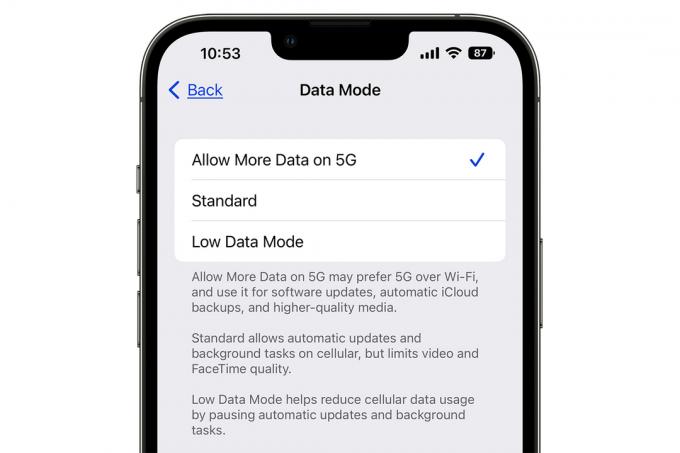
Adatmód az iOS 15 rendszerben.
Öntöde
Az opció neve Több adat engedélyezése 5G-n, és megtalálja Beállítások > Cellular/Cellular Data > Mobiladat-beállítások > Adatmód. Ha az Adatmód beállítása Több adat engedélyezése 5G-n, iPhone vagy iPad megérintheti az 5G hálózatot, amikor gyorsabb vagy konzisztensebb teljesítményt nyújt, mint a csatlakoztatott Wi-Fi bizonyos feladatokhoz, mint például a videók streamelése és az iCloud végrehajtása biztonsági mentések. Ezt azonban módosíthatja Normálra, amely csak az 5G hálózatot használja a frissítésekhez és bizonyos háttérfeladatokhoz, vagy alacsony adatátviteli módra, amely elkerüli a mobilhálózat használata a háttérfeladatokhoz és az automatikus frissítésekhez, bár a többi hálózati viselkedést továbbra is a Wi-Fi Assist vezérli beállítás.
Kényszerítheti iPhone-ját vagy iPadjét, hogy ne csatlakozzon a mobilhálózathoz, ha megszakad a Wi-Fi kapcsolat. A legtöbb ember számára néhány internetes szolgáltatás jobb, mint a semmi, de ha a cellaadatok olyan ingadozóak az Ön jelenlegi tartózkodási helyén, hogy bosszantó a használata, akkor inkább le kell vágnia. Ebben az esetben lépjen a címre Beállítások > Sejtes és váltani Mobil adatok ki. (Felfedheti a Vezérlőközpontot is, és megérintheti a Cellular ikont.) Ezzel megakadályozza a mobilhálózaton keresztül érkező telefonhívásokat is.
Tipp: Ha azt szeretné, hogy a hanghívásokat a vezeték nélküli szolgáltatója segítségével kezdeményezze Wi-Fi-n keresztül a mobil helyett, győződjön meg arról, hogy a Wi-Fi hívás engedélyezve van– vagy a szolgáltató kínálja.
Olvassa el még: A Wi-Fi vagy a 4G nem működik: Hogyan lehet megoldani az internetes problémákat iPhone-on.
Ez a Mac 911-ről szóló cikk a Macworld olvasója, Terry által feltett kérdésre válaszol.
Kérdezd meg a Mac 911-et
Összeállítottunk egy listát a leggyakrabban feltett kérdésekről, a válaszokkal és az oszlopokra mutató hivatkozásokkal együtt: olvassa el szuper GYIK-ünket hogy lássa, hogy kérdésed megfelel-e. Ha nem, akkor mindig új megoldandó problémákat keresünk! Küldje el e-mailben a sajátját [email protected], beleértve a képernyőfelvételeket is, ha szükséges, és hogy szeretné-e használni a teljes nevét. Nem minden kérdésre kapunk választ, e-mailekre nem válaszolunk, és nem tudunk közvetlen hibaelhárítási tanácsot adni.
